我们都知道,iTunes是苹果免费提供的一款多媒体应用软件,可以管理音乐、视频、并且还可以管理我们平时使用的 iPhone、iPad、iPod 等设备。那么itunes备份文件在哪呢?下面,小编就来跟大家讲解查看itunes备份文件的操作步骤。
当我们不小心误删了重要文件时,我们可以通过itunes备份文件,以免丢失重要数据,很多人在刷机的时候都会使用到iTunes备份功能,有的备份后却不知道itunes备份文件在哪。因此,小编给大家带来了查看itunes备份文件的图文讲解。
如何查看itunes备份文件
首先,确认iPhone已经在iTunes上备份,查看方法如下,点击【编辑】-【偏好设置】
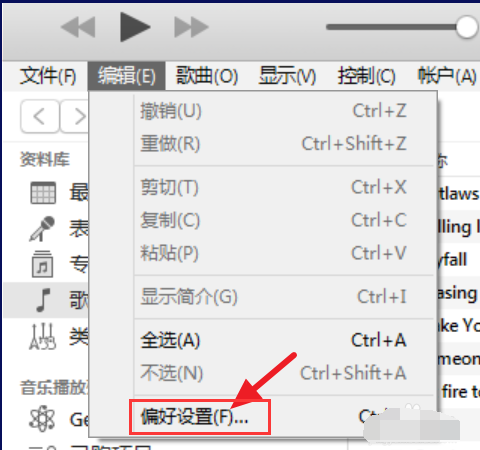
itunes系统软件图解1
点击【设备】,即可看到iTunes上所有设备的备份,备份的时间等信息
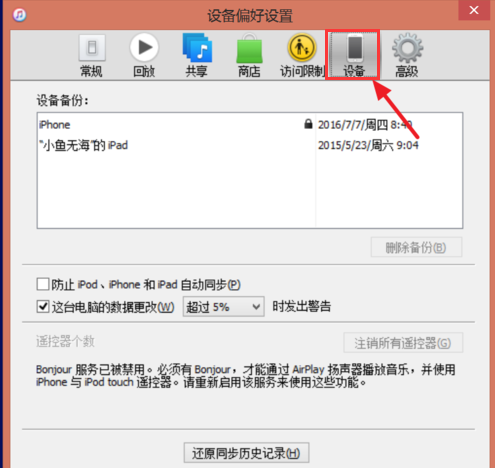
itunes系统软件图解2
如果是Windows 8或Windows 7,打开C:Users用户名AppDataRoamingApple ComputerMobileSyncBackup
如果是Windows XP,则打开C:Documents and SettingsuserApplication DataApple ComputerMobileSyncBackup
如果是Mac OS X,则打开LibraryApplication SupportMobileSyncBackup
在打开的过程中可能有一些文件夹是隐藏的,点击【查看】,勾选【隐藏的项目】
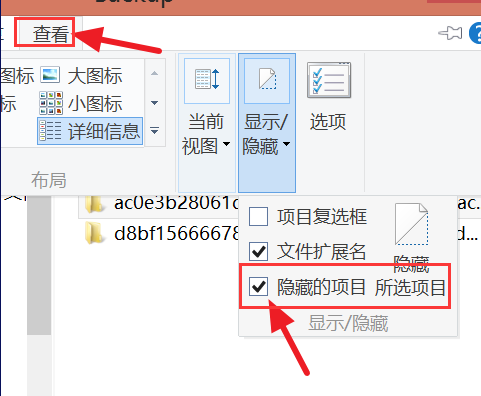
备份系统软件图解3
打开后,你会看到一些乱码的文件夹,就是备份的文件了
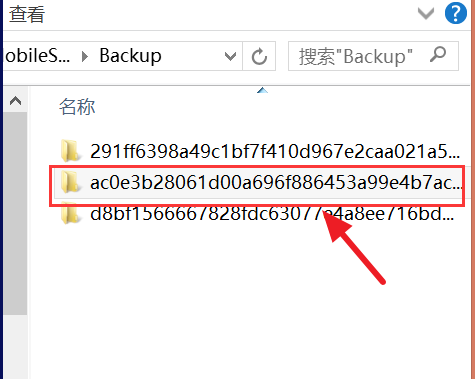
备份文件系统软件图解4
一般是无法直接查看的,用一些第三方软件可以查看备份里的内容,例如itools
打开itools,点击【工具箱】-【iTunes备份管理】
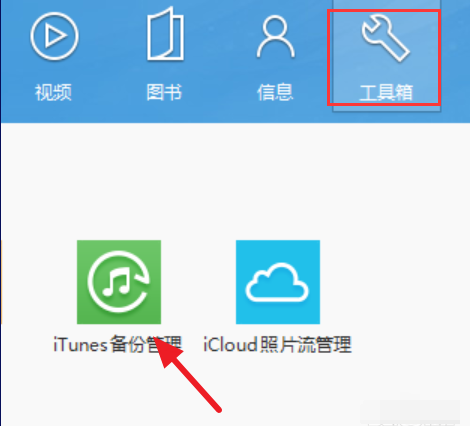
备份文件系统软件图解5
再双击打开备份,可以看到照片等信息
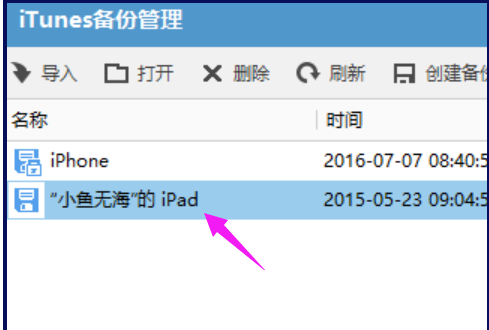
itunes系统软件图解6
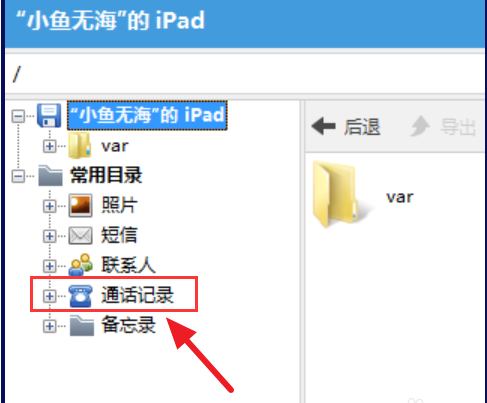
备份文件系统软件图解7
以上就是查看itunes备份文件的操作步骤了。更多的精彩教程尽在“小白一键重装”。
上一篇:笔记本开机后黑屏怎么办
下一篇:win10专业版如何升级

 2019-08-05 13:27:35
2019-08-05 13:27:35












